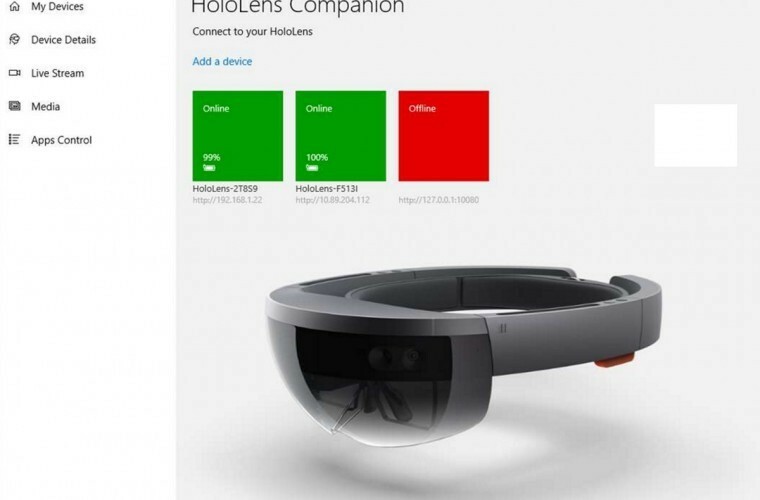Този софтуер ще поддържа драйверите ви работещи, като по този начин ви предпазва от често срещани компютърни грешки и отказ на хардуер. Проверете всичките си драйвери сега в 3 лесни стъпки:
- Изтеглете DriverFix (проверен файл за изтегляне).
- Щракнете Започни сканиране за да намерите всички проблемни драйвери.
- Щракнете Актуализиране на драйвери за да получите нови версии и да избегнете неизправности в системата.
- DriverFix е изтеглен от 0 читатели този месец.
Microsoft HoloLens е двойка интелигентни очила със смесена реалност, разработени и произведени от Microsoft, подобни на Oculus Rift.
HoloLens беше отговорът на Microsoft на непрекъснато нарастващия пазар на смесена реалност, работещ под платформата Windows Mixed Reality под компютърната операционна система Windows 10.
Виждайки, че работи на операционна система, той получава актуализации доста често с единствената цел да подобри функционалността и да премахне проблеми.
Някои потребители обаче докладват за официални форуми на Microsoft че имат проблеми с актуализирането на своите HoloLens.
Моята компания има 3 HoloLens. Днес се опитах да актуализирам HoloLens OS до най-новата версия. Един от тях не може да бъде актуализиран. [...] Лентата за напредъка на изтеглянето запазва 11%, след известно време ще се опита да актуализира, но актуализацията продължава да не успее […]
Очевидно, когато се опитват да актуализират, те са посрещнати със съобщение точно като това:

Как да актуализирам операционната система на моя Microsoft HoloLens?
Обикновено вашият HoloLens автоматично ще изтегля и инсталира системни актуализации, когато е включен и свързан с Wi-Fi.
Понякога обаче просто трябва да го принудите да извърши ръчна актуализация.
1. Ръчно актуализиране
- Натиснете Windows
- Отидете на Настройки приложение (бутон във формата на зъбно колело в менюто "Старт")
- Отидете на Актуализация и сигурност
- Изберете Актуализация на Windows
- Изберете Провери за обновления бутон
- Рестартирам устройството, след като актуализацията приключи

Моля, не забравяйте да изключите и не изключвате Microsoft HoloLens, докато актуализацията ви е в ход.
2. Преминаване към предишна версия
Вашият Microsoft HoloLens не се актуализира дори след спазване на горепосочените стъпки?
Трябва да помислите за понижаване до предишна версия и да опитате да задействате ръчна актуализация отново.
- Премахване всички телефони или устройства с Windows от вашия компютър
- Изтеглете на вашия компютър Инструмент за възстановяване на устройства с Windows (WDRT)
- Изтеглете Пакет за възстановяване на HoloLens Anniversary Update
- Екстракт файлът
- Свържете вашия Microsoft HoloLens с вашия компютър с помощта на оригинални USB кабели
- На теория почти всеки USB кабел ще работи, но оригиналните осигуряват максимална функционалност
- Инструментът автоматично ще открие вашия HoloLens
- Изберете Microsoft HoloLens плочка
- Преминете към следващия екран и изберете Ръчен избор на пакет
- Преглед до мястото, където сте извлекли папката, съдържаща се в zip файла Стъпка 4
- Изберете Инсталирайте софтуер

Има вероятност инструментът да не открие вашия Microsoft HoloLens и в такъв случай просто рестартирайте компютъра.
Ако и това не работи, изберете Устройството ми не беше открито, избирам Microsoft HoloLensи следвайте инструкциите на екрана.
След като завърши понижаването, опитайте отново да актуализирате вашия Microsoft HoloLens отново.
Имате ли проблеми с актуализирането на вашата операционна система Microsoft HoloLens или знаете друго решение?
Моля, уведомете ни в раздела за коментари по-долу.
СВЪРЗАНИ СТАТИИ, КОИТО ТРЯБВА ДА ПРОВЕРИТЕ:
- Microsoft блокира актуализации на функции на Windows 10 на устройства HoloLens
- HoloLens 3 поддържа безкрайно зрително поле, предлага нов патент
- Научете се да се възползвате напълно от HoloLens 2 с приложението MR Playground